Począwszy od Androida 10, sposoby nadawania uprawnień aplikacjom są bardziej szczegółowe w ustawieniach smartfonów z Androidem. Możesz zobaczyć uprawnienia Androida według aplikacji, według typu, a także łatwiej kontrolować informacje, które Google zbiera od Ciebie. W większości przypadków możesz zezwolić lub odmówić, ale niektóre uprawnienia mają trzecią opcję: tylko podczas korzystania z aplikacji.
Te instrukcje dotyczą Androida 10, 9.0 (Pie) i 8.0 (Oreo).
Jak uzyskać dostęp do ustawień uprawnień
Istnieją trzy sposoby, aby przejść do menedżera uprawnień. Pierwsza opcja to przejście do ustawień zaawansowanych w obszarze Aplikacje i powiadomienia.
-
Załóż Ustawienia.
-
Stuknij Aplikacje i powiadomienia.
-
Stuknij zaawansowany > Menedżer uprawnień. Zobaczysz listę uprawnień ze szczegółami poniżej każdego z nich, na przykład czujniki na ciele (0 z 2 dozwolonych aplikacji).
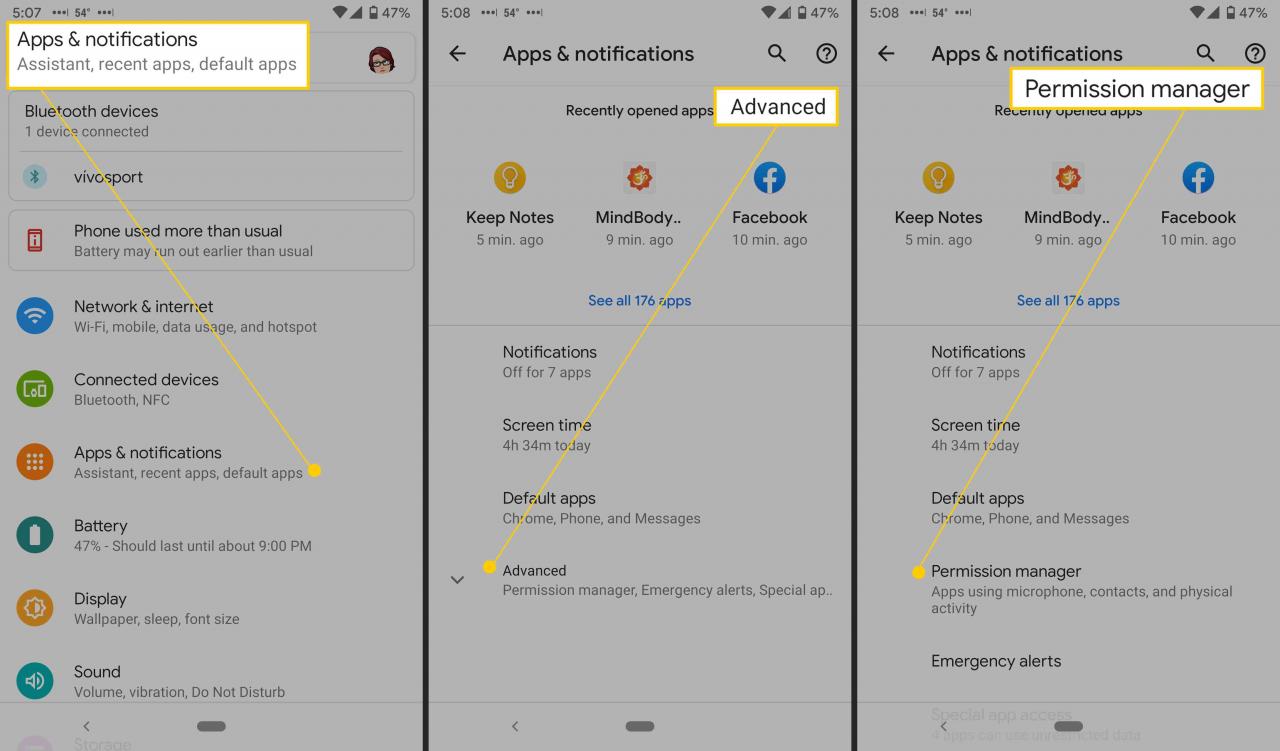
-
Stuknij dowolne uprawnienie, aby zobaczyć, co to oznacza. Aplikacje z uprawnieniami czujnika ciała mogą uzyskiwać dostęp do danych z czujnika dotyczących funkcji życiowych.
-
Poniżej znajdują się dwie sekcje: Dozwolony i Odmowa. Stuknij nazwę aplikacji, aby przyznać lub odmówić uprawnień.
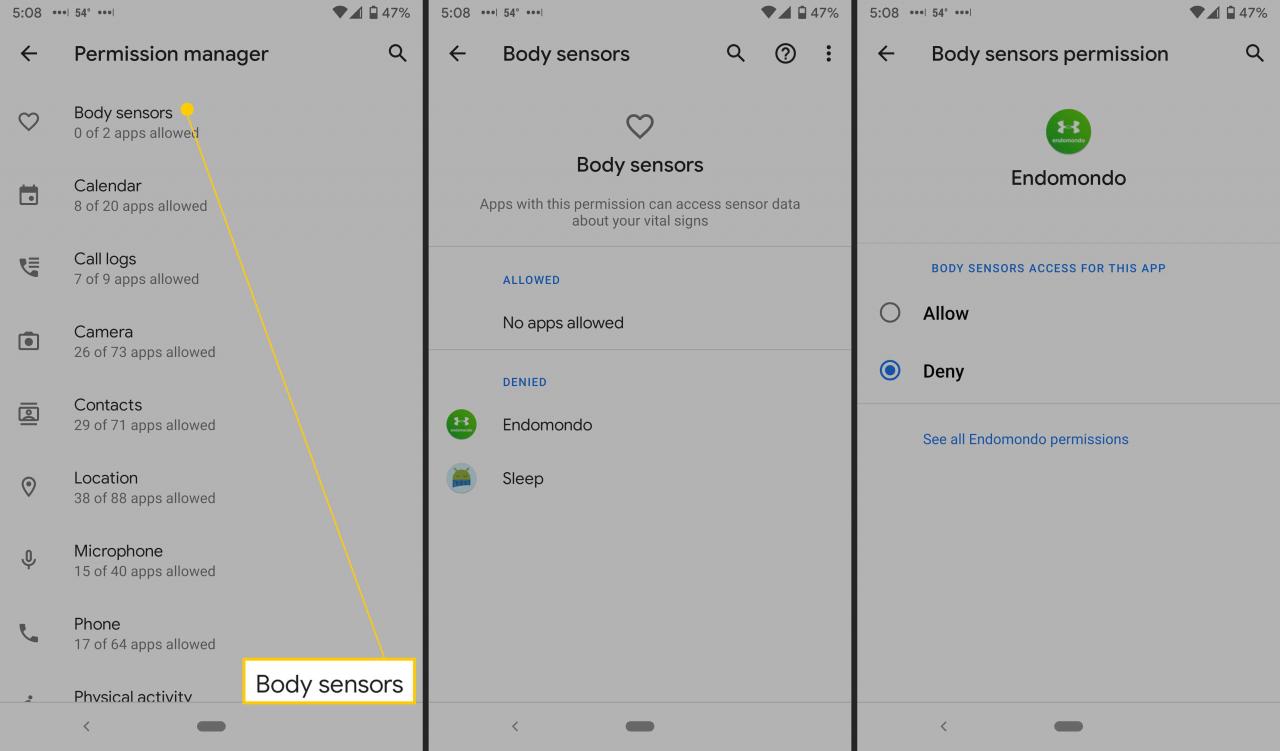
-
Na tym ekranie możesz także stuknąć, aby wyświetlić wszystkie ustawienia uprawnień dla tej aplikacji.
-
Wróć do Menedżer uprawnień. Kran Mapa, odnaleźć Mapy Google (lub inną aplikację do nawigacji), a zamiast dwóch zobaczysz trzy opcje: Dozwolony, Odmowa, Dozwolone tylko podczas użytkowania.
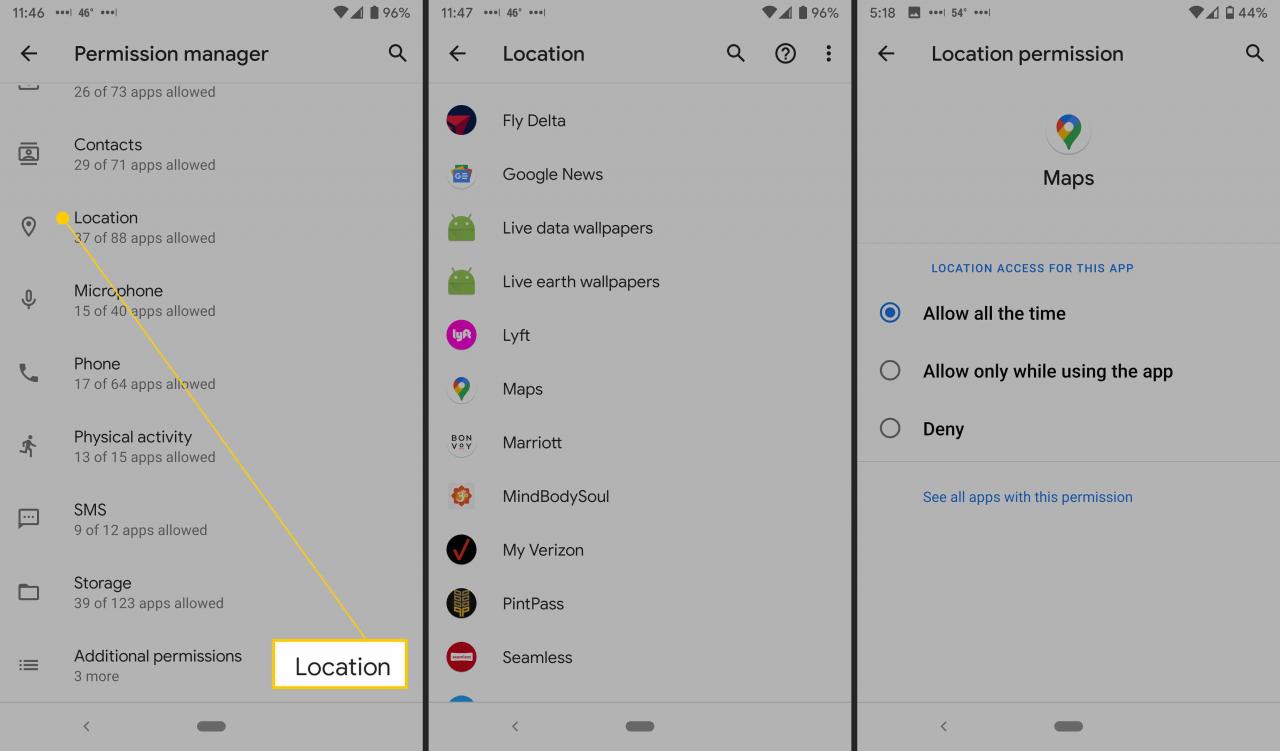
Uzyskaj dostęp do ustawień uprawnień, wyświetlając wszystkie aplikacje
Inną metodą jest przejście do strony wszystkich aplikacji w ustawieniach.
-
Załóż Ustawienia.
-
Stuknij Aplikacje i powiadomienia.
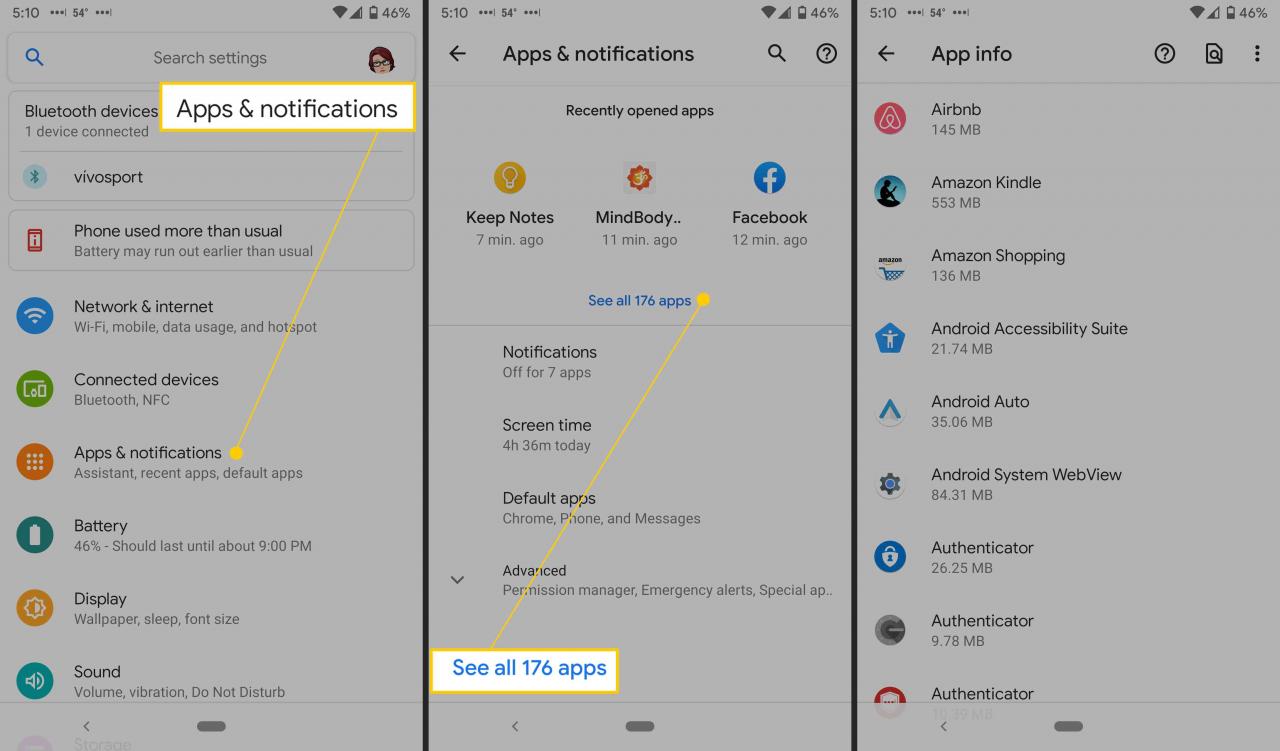
-
U góry tego ekranu znajdują się ostatnio używane aplikacje. Kran Zobacz wszystkie aplikacje aby uzyskać pełną listę.
Podaje też, ile masz aplikacji - na przykład Zobacz wszystkie 57 aplikacji.
-
Stuknij aplikację, a następnie stuknij Uprawnienia aby wyświetlić te informacje.
-
Jak powyżej, zobaczysz plik Dozwolony i Odmowa Sekcja. Stuknij element, aby zmienić uprawnienia. Kran Zobacz wszystkie aplikacje z tym uprawnieniem aby zobaczyć przegląd.
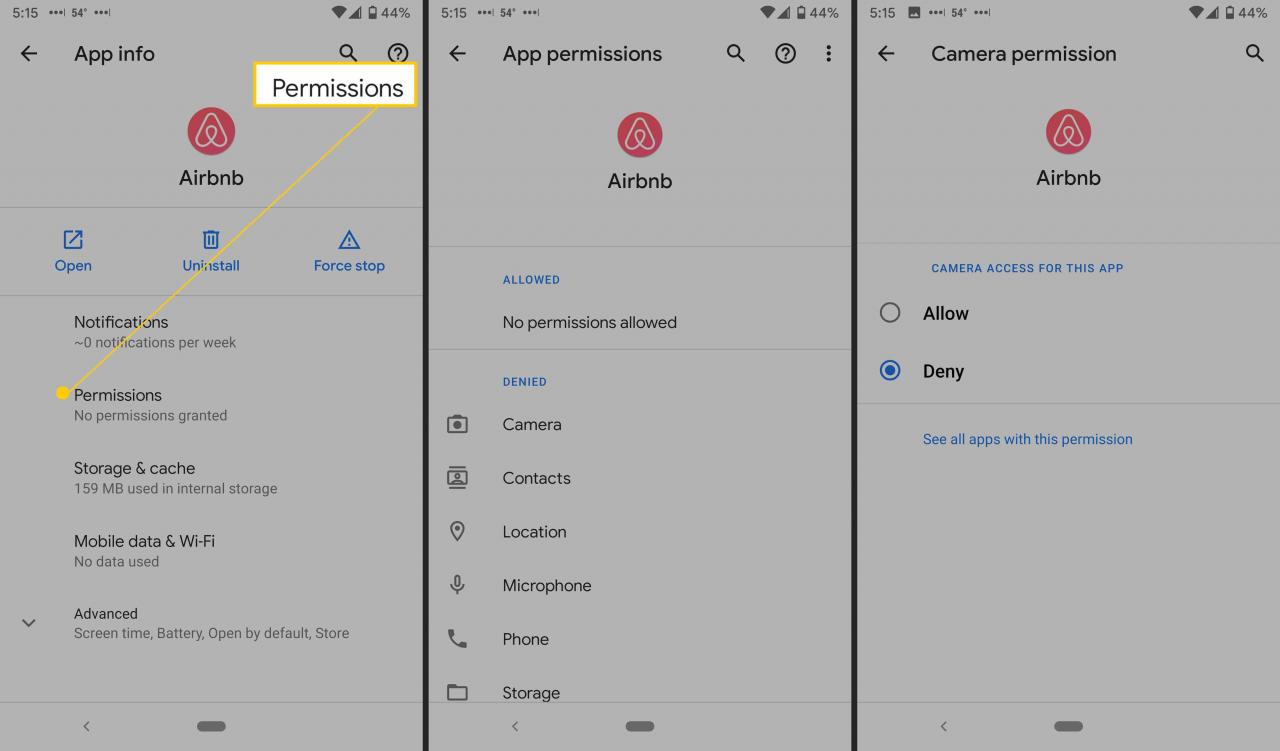
-
Stuknij aplikację, aby zmienić uprawnienia.
Przejdź do ustawień uprawnień w Ustawieniach prywatności
Wreszcie najszybszym sposobem jest przejście do ustawień prywatności.
-
Załóż Ustawienia.
-
Stuknij Polityka prywatności
> Menedżer uprawnień. -
Stuknij uprawnienie, takie jak Kalendarz lub Aparat, aby przyznać lub odmówić uprawnień aplikacji.
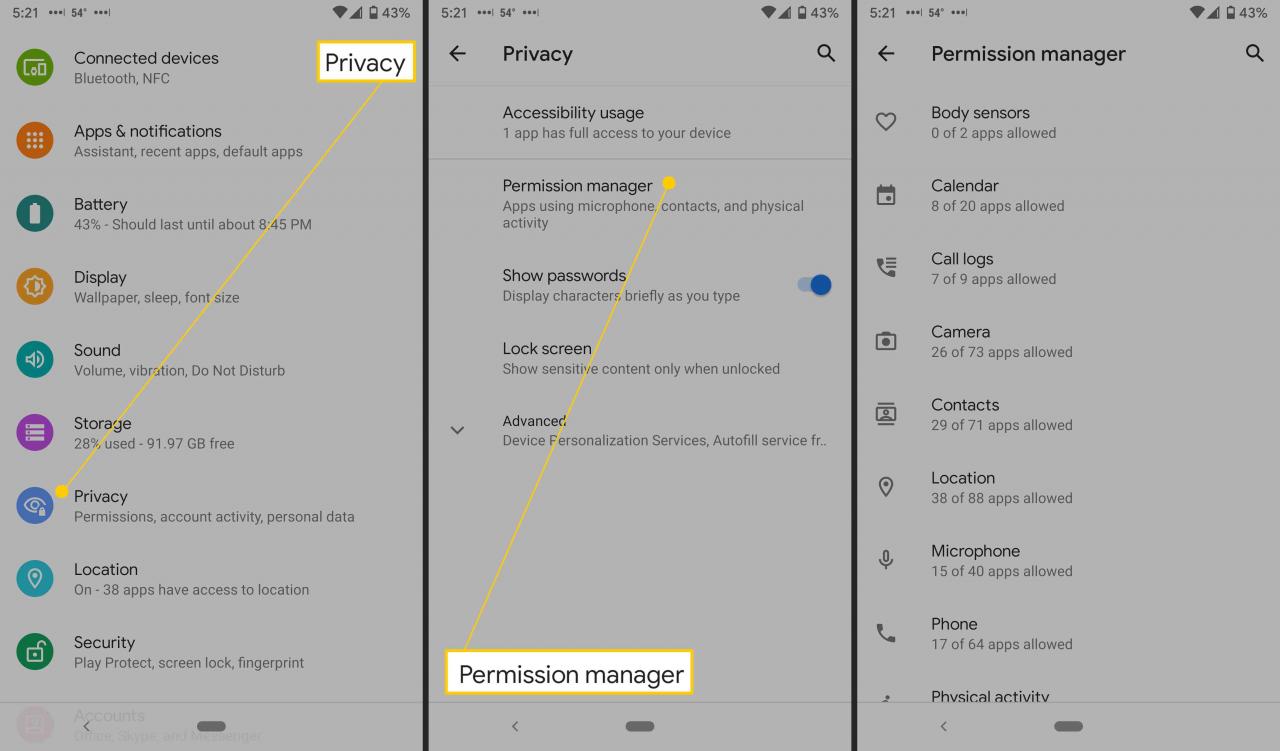
Jak wyświetlić specjalny dostęp do aplikacji
Android ma również specjalne ustawienia dostępu do aplikacji. Rzadko trzeba się nimi bawić, a niektóre są dostępne w ustawieniach aplikacji. Należą do nich dotknij i zapłać (płatności mobilne) oraz nieograniczony dostęp do danych.
-
Załóż Ustawienia.
-
Stuknij Aplikacje i powiadomienia.
-
Stuknij zaawansowany.
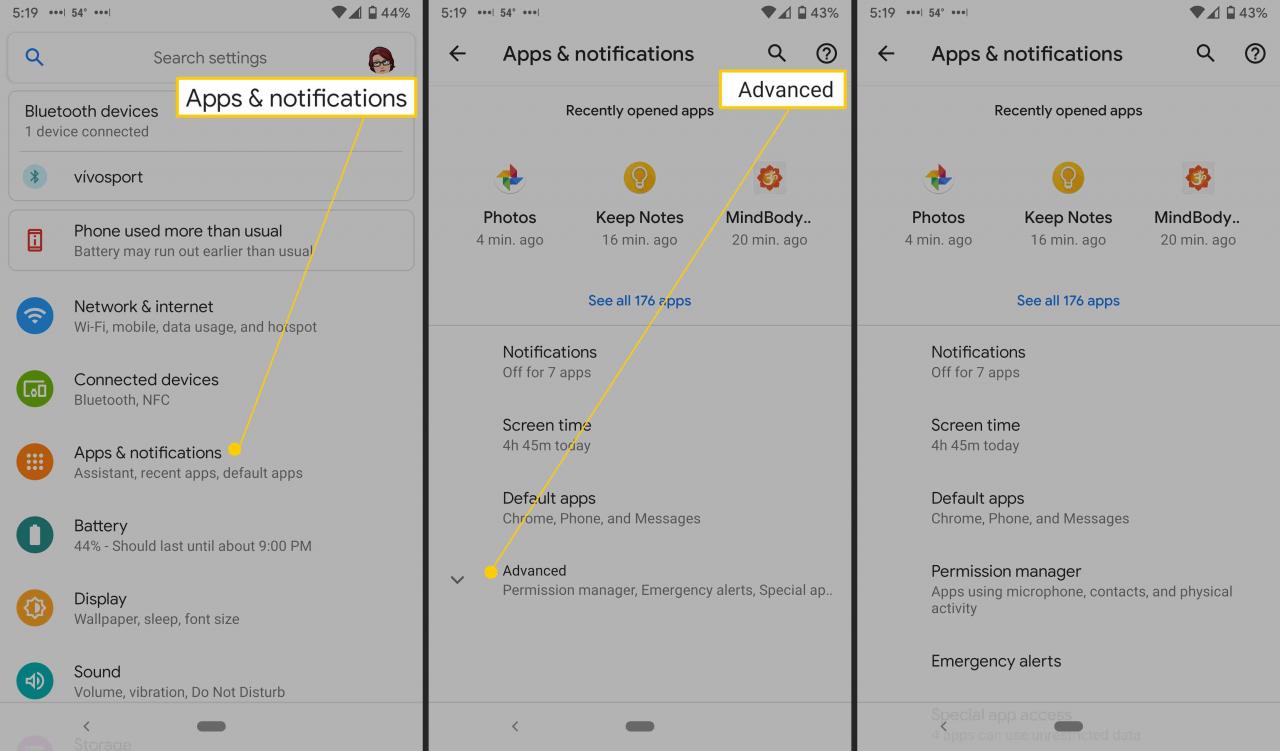
-
Przewiń w dół i dotknij Specjalny dostęp do aplikacji.
-
Zobaczysz listę mniej znanych uprawnień, takich jak optymalizacja baterii, aplikacje administratora urządzenia, dostęp do funkcji Nie przeszkadzać i obraz w obrazie.
-
Stuknij uprawnienie, aby zobaczyć, które aplikacje mają je włączone, a następnie stuknij aplikację, aby włączyć lub wyłączyć uprawnienie.
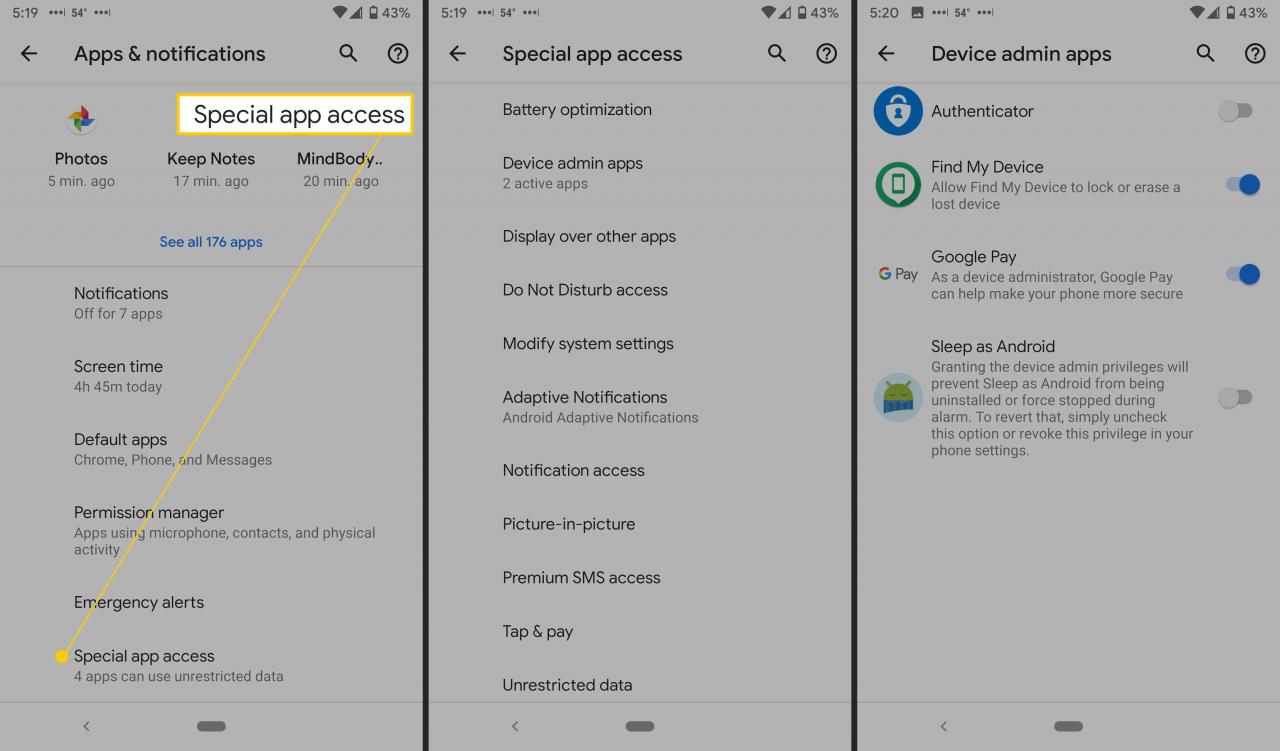
Jak ograniczyć śledzenie aktywności z Google
Google śledzi wiele Twojej aktywności, częściowo po to, aby zapewnić lepszą obsługę lub sugestie na podstawie odwiedzonych miejsc, odwiedzonych witryn, obejrzanych filmów z YouTube, a także spersonalizowanych reklam. Jeśli wolisz, możesz łatwo ograniczyć lub wyłączyć te uprawnienia.
-
Załóż Ustawienia > Polityka prywatności
> zaawansowany.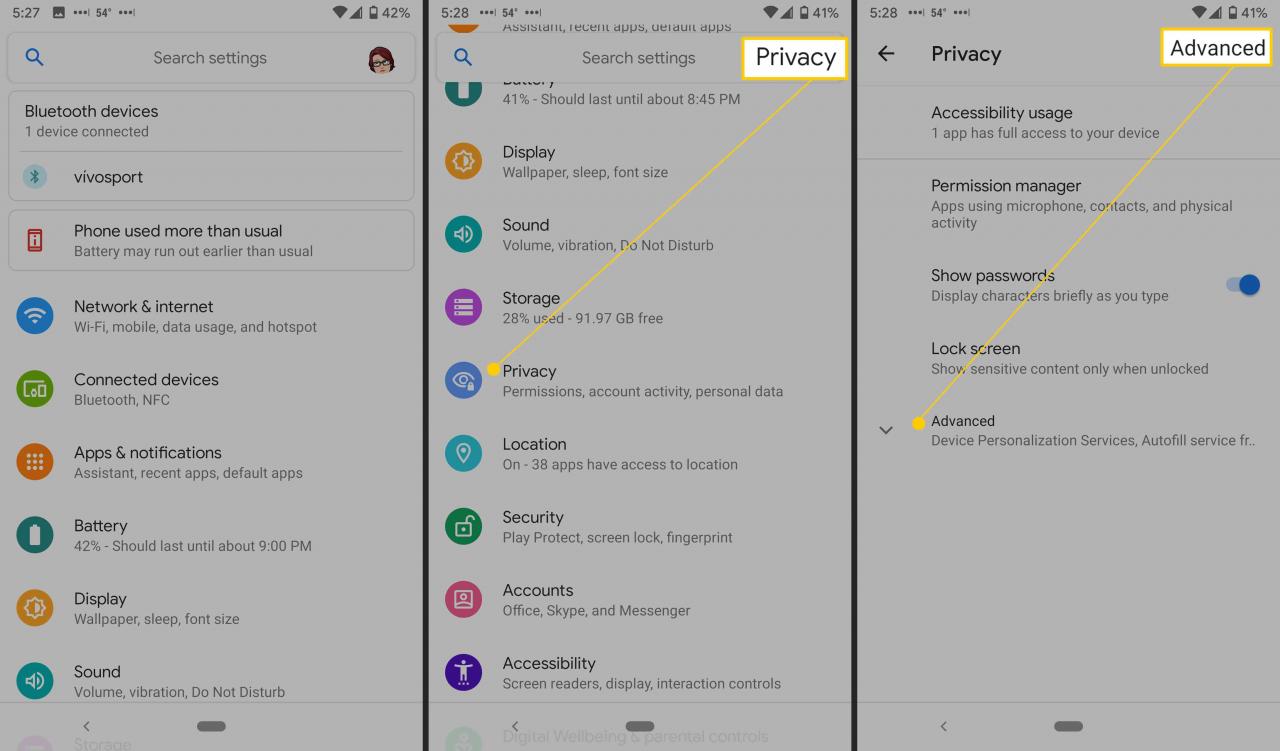
-
Stuknij Historia lokalizacji Google.
-
Wybierz konto Google.
-
Przełączanie Historia lokalizacji włączone lub wyłączone.
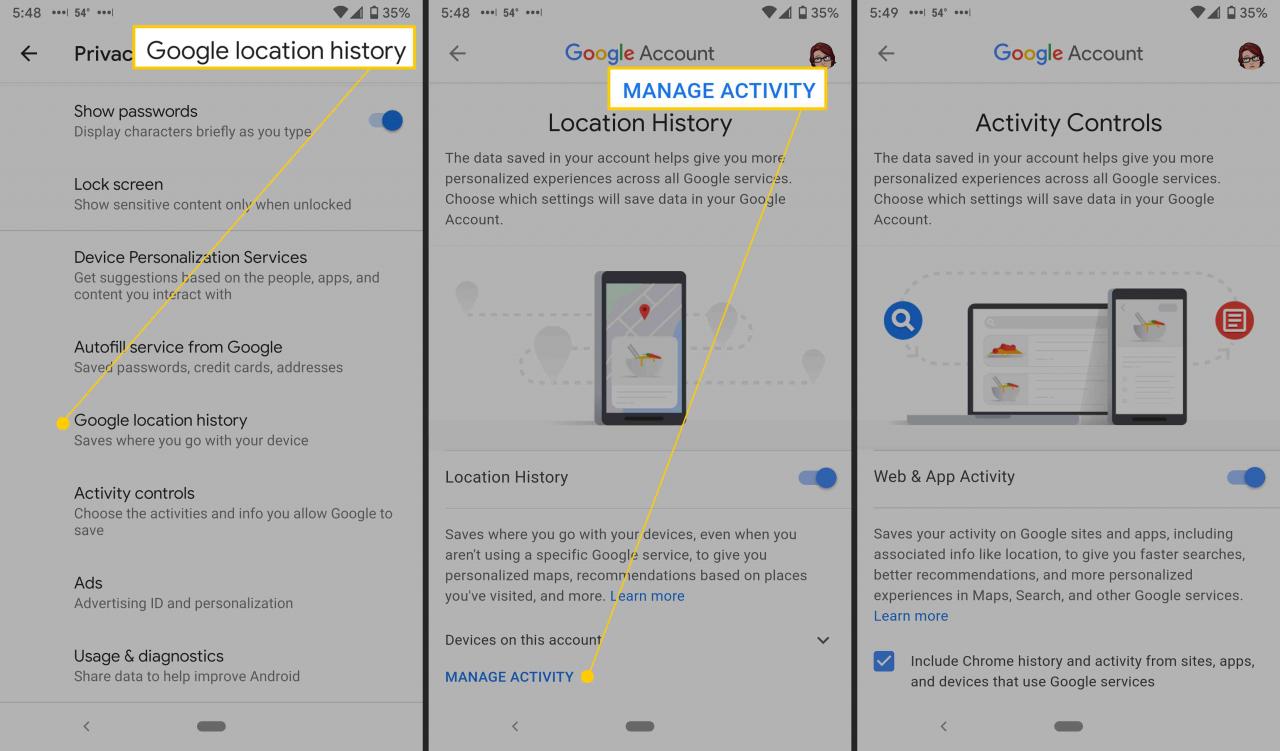
-
Przewiń w dół i dotknij Wszystkie sterowanie aktywnością aby zobaczyć całość śledzenia aktywności Google.
Z poprzedniego ekranu możesz także przejść do opcji Kontrola aktywności.
-
Możesz włączyć lub wyłączyć możliwość gromadzenia danych o aktywności w internecie i aplikacjach, historii lokalizacji i historii YouTube przez Google.
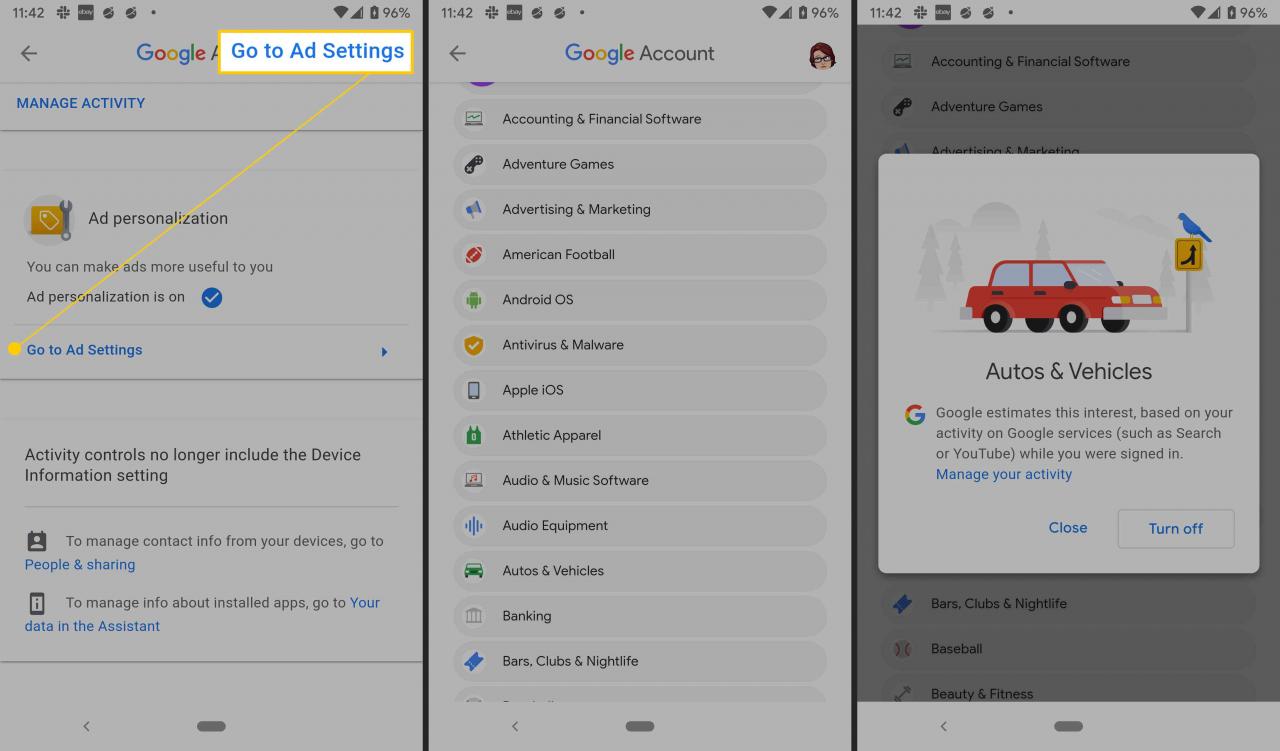
-
Przewiń w dół do Personalizacja reklam i dotknij Przejdź do Ustawień reklam aby włączyć lub wyłączyć tę funkcję. Na tym ekranie znajduje się również wyjaśnienie, w jaki sposób Google personalizuje reklamy, w tym dane osobowe dodane przez Ciebie do konta Google. Możesz także sprawdzić, które firmy wyświetlają Ci reklamy na podstawie wizyt w ich witrynach.
-
Na koniec jest lista kategorii, od odzieży sportowej po książki i literaturę po fast food. Możesz włączyć lub wyłączyć każdy z nich; gdy jest włączona, Google szacuje Twoje zainteresowania na podstawie wyszukiwań w Google i YouTube.
